最佳答案1、打开Photoshop软件,打开素材,复制一层。打开2、打开通道面板,观察R、G、B,这3个通道,对比都差不多,复制“红”通道。红通道3、Ctrl+L:色阶,然后进行调节,黑场、白场进行调整,增强黑白对比。色阶调整白场黑场4、按住Ctrl键,然后点击“红”副本通道的图层缩略图,进行构建选区。选区......
1、打开Photoshop软件,打开素材,复制一层。

打开
2、打开通道面板,观察R、G、B,这3个通道,对比都差不多,复制“红”通道。

红通道
3、Ctrl+L:色阶,然后进行调节,黑场、白场进行调整,增强黑白对比。

色阶
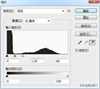
调整

白场

黑场
4、按住Ctrl键,然后点击“红”副本通道的图层缩略图,进行构建选区。

选区
5、点击RGB图层,回到图层面板,Ctrl+J:复制,婚纱就扣了一部分。

复制
6、打开通道面板,复制“蓝”通道。

蓝通道
7、用画笔,把人物头像部分用白色填充。色阶,黑场、白场进行调整,增强黑白对比。

色阶
8、按住Ctrl键,然后点击“蓝”副本通道的图层缩略图,进行构建选区。

选区
9、点击RGB图层,回到图层面板,Ctrl+J:复制。

复制
10、Ctrl+N:新建图层,绿色填充。

绿色背景
11、把扣的2个图层婚纱进行合并,并家蒙版,把不需要的部分进行黑色画笔涂抹蒙住。

蒙版
12、新建图层,命名“白色”,并用白色画笔进行涂抹,把脸和手部不需要的地方去掉。做婚纱图层的剪切蒙版,并将混合模式改为“滤色”。

新建图层

白色

滤色
13、完成。

完成









